記事内に商品プロモーションを含む場合があります
M1 Macbookを出先だけでなく家でも使っていると、「1本接続するだけでデスクトップPCに早変わりできたら・・・なんて便利なんだろう・・・」と考えるようになりました。
- 手持ちのMacbookを母艦にしてデスクトップ環境を作りたい
- でも持ち運ぶから接続は1本に集約したい=PDできる
- なるべくお金はかけたくない・・・
そこで、私のニーズにぴったり合いそうだった、Anker PowerExpand 6-in-1を実際に購入したのでレビューします。
Anker製品はAmazonのタイムセールでよく値引きされていて私も通常より1000円ほど安く購入できました!
- PowerExpand 6-in-1のスペック
- PowerExpand 6-in-1を開封し、M1 Macをデスクトップ化する過程
- PowerExpand 6-in-1を使用して気付いたメリット・デメリット・どんな人におすすめか
それでは《【Anker PowerExpand 6-in-1 レビュー】ハイコスパUSB-C PD ハブ|M1 Macbook に最適!》について書いていきます。
Anker PowerExpand 6-in-1 のスペック

| サイズ | 13.2 x 2.3 x 1.8 cm |
|---|---|
| 重量 | 83 g |
| カラー | グレー |
| ポート |
|
| 保証 | 18ヶ月保証 (条件付きで+6ヶ月、最大24ヶ月) |
| 価格(税込) | 4590円 |
Anker PowerExpand 6-in-1 でノートPCをデスクトップ化
注文した翌日、こんな感じで到着しました。

Ankerらしいブルーとホワイトのパッケージ!
今回は運よくプライムデーで購入できたので価格も約30%OFFの超格安で購入できました。
中身はWelcome Guideとハブ本体でした。
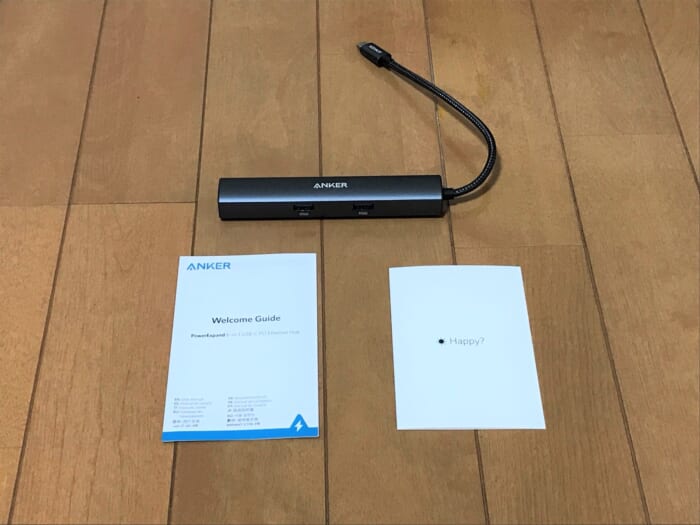
見た目はシックなグレーで、手持ちのMacbook(スペースグレー)に合いそうな色合い!
個人的には非常に好みです。
コード部分の素材も高級感を感じられます!

持ってみると「細い!軽い!」が第一声。
Ankerの充電器しかり、安物と比べて壊れにくいのがお気に入りポイントです。
重量は実測値で82gです。

インターフェースを見ていきましょう。
こんな感じで6つのポートがあります。



では実際にセットアップしていきます。
私のセットアップはこんな感じです。

- USB-Cポート(入力用)→Macbook用充電端子
- HDMI→モニター出力
- USB-Aポート(1つ目)→USB-Aポート付きモニター台※詳細は後述
- USB-Aポート(2つ目)→デスクライト
USB-Cポート(出力用)とイーサネットは未使用です。
目論見通り、無事にMacを母艦としたデスクトップ環境が整いました。

このおかげで、出先でも使ったPCを1本の接続でお家のデスクトップへ!
さて、1ヵ月半ほど使用しましたが、さすがAnkerさん!
不具合や接続不良はまだ1回もないです。
ちなみに、私が愛用しているsurface dockはPCを持ち上げると、20%ほどの確率で接続が切れてしまいます・・・
それを普通の感覚にしていたので、今回の6-in-1ハブの安定性には驚きました!
広告
Anker PowerExpand 6-in-1 を使ってみて
さらに、一定期間使ってみてわかった、よかった点と気になった点を紹介します。
よかった点|常にフル充電・タイムセールで3000円代!破格
満足している1番の点はM1 Macを常にフル充電の状態で使用できる点です。
PCへのPDは最大53Wで、M1より前のMacであれば動画編集など電力を食う作業中に充電が減っていく可能性もあり得ましたが、さすが省電力性に優れたM1 Macです。
動画編集を含めてどんな作業時もフル充電を実現してくれています。
とも取れますが、ようはM1 Macと相性抜群ということです。
2つ目はコストに関してです。
デスクトップ化に必要な機能を備えていて、この価格は破格です。
少しハブのジャンルは違いますが、surfaceでデスクトップ環境を作るために以前購入したsurface dockは軽く2万円を超えていましたからね・・・
Amazon内で見ても5000円をきってPD付き、デスクトップ化に必要十分なハブは数少ないです。
これにAnckerのブランドを添えるなら、私は最もハイコスパなハブと評価します。
気になった点|発熱・コードの短さ・USB-Aポートが足りない
次に気になった点ですが、1つ目は発熱です。
使用時にハブを触ると結構ほっかほかです。
今のところ不具合は全く起きてないので、そういうものだと割り切っていますが、最初に触ったら誰もが不安になるでしょうね・・・
2つ目はハブから伸びているコードが少し足りなかった点です。
実測値では、約20㎝ですが、ノートPCスタンドを使用した時に半分宙に浮いています・・・

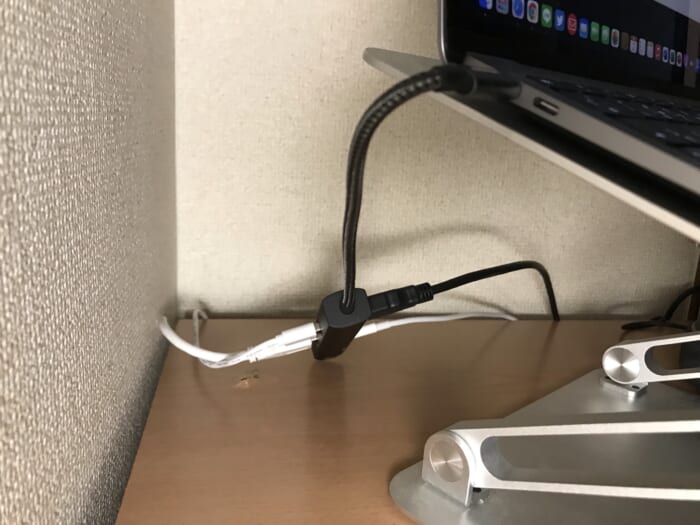
これは購入前に確認しておくべきでしたが、ハブ用に台を付けたり、スタンドを低くしたりと対策はできそうです。
3つ目はUSB-Aポートが2つという点。
実際にデスクトップ化してみると、思った以上に影響が大きいことを実感します。
デスクトップ化にはUSBワイヤレスのマウス・キーボードは必須で、これが別れていたらこの時点で詰みです。
私は、この問題を解決すべく、USBポートを4つ備えたモニター台を購入し、対応しました。

これで使えるUSB-Aポートは合計5つです!(6-in-1ハブとモニター台はUSB-Aケーブルで繋いでいます)
モニター台でないにしろ、別途USBポートは必要です。
Anker PowerExpand 6-in-1 がおすすめな人
ここまでのことをふまえて、6-in-1ハブがおすすめの人は以下の人です。
- M1 Macに最適なPD付きハブを探している人
- コスパを重視してハブを選びたい人
私と同じ目論見の人は買って間違いなしですよ!
Anker PowerExpand 6-in-1 レビュー まとめ
この記事では《【Anker PowerExpand 6-in-1 レビュー】ハイコスパUSB-C PD ハブ|M1 Macbook に最適!》についてまとめてきました。
- PD付きのUSB-Cハブで、デスクトップ化に向けては必要十分な機能をもつ。よくAmazonのタイムセールの対象にもなっていて、5000円以下で購入できるハイコスパハブ
- 接続コードが短いため、対策が必要な点、デスクトップ化にはUSB-Aポート対策が必要な点は注意しましょう
- M1 Macでデスクトップ環境を作りたい人、コスパ重視の人にはおすすめ

















